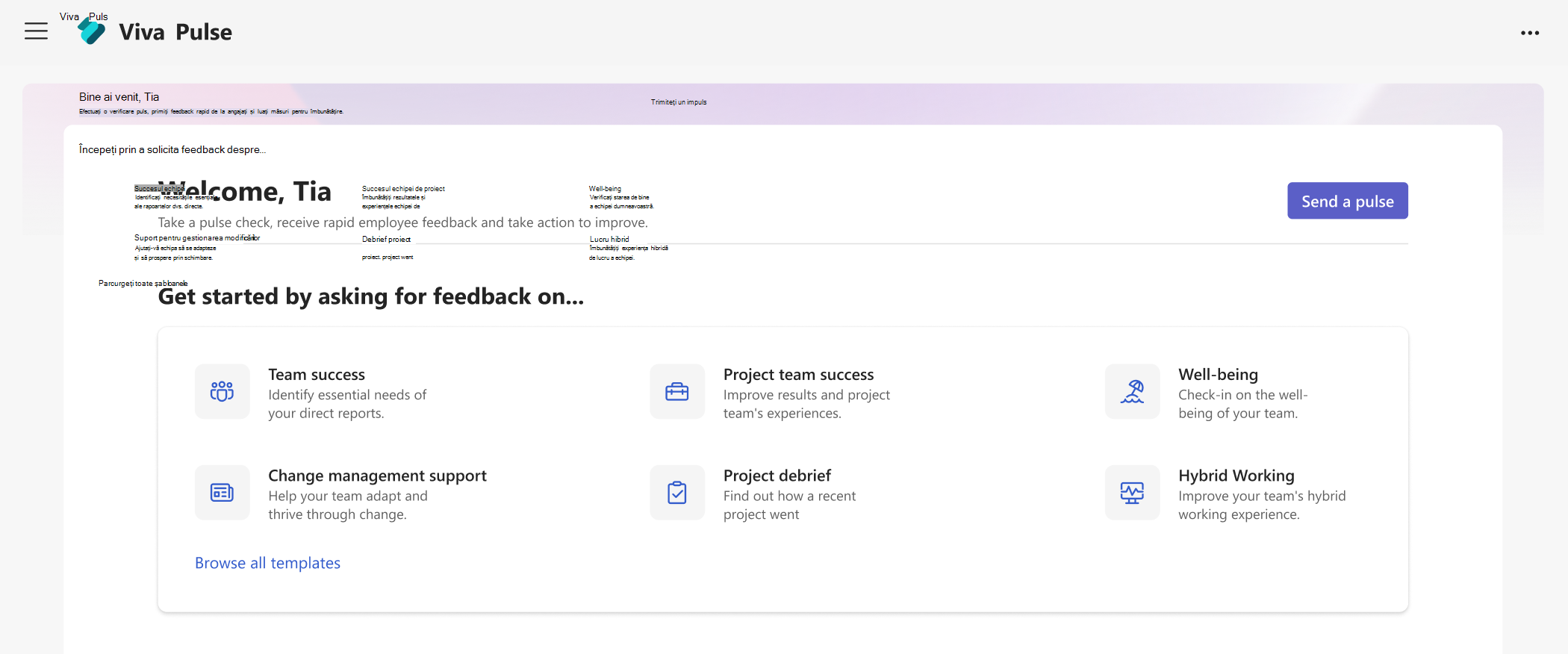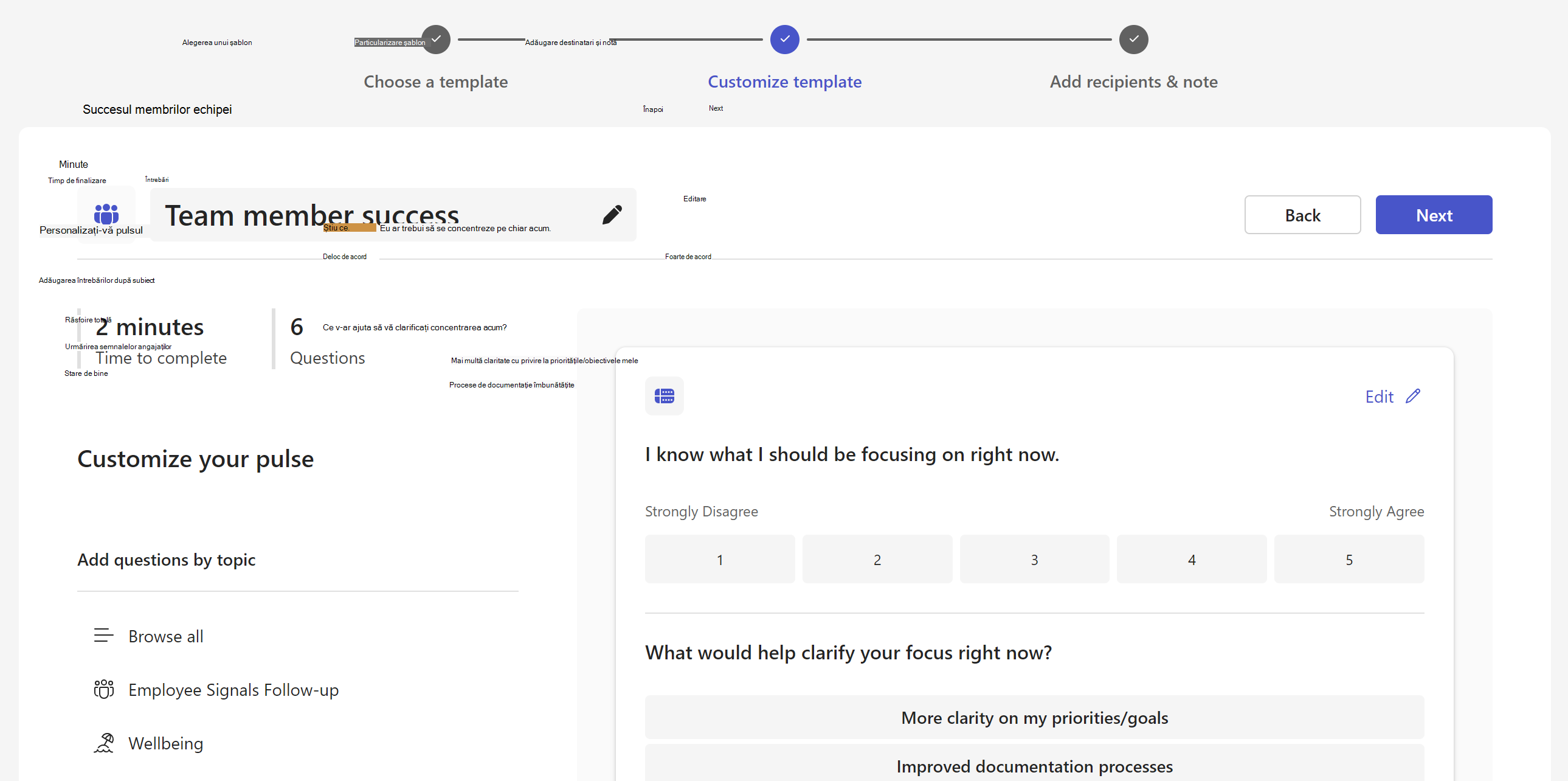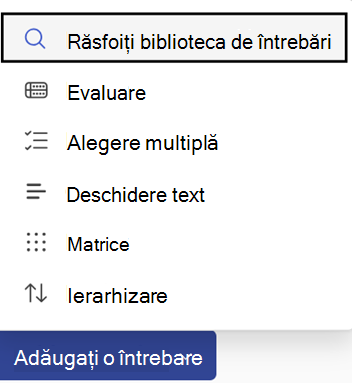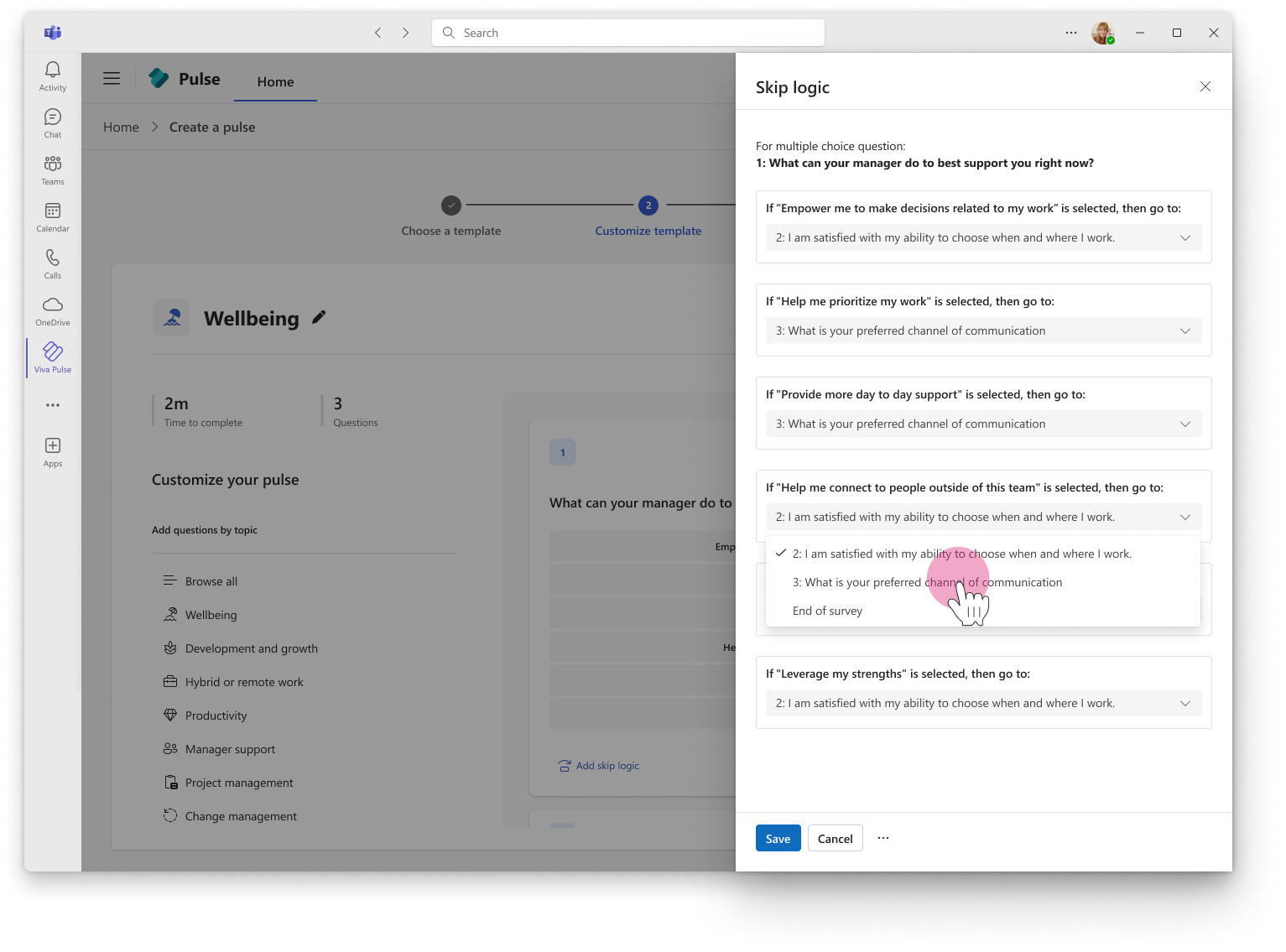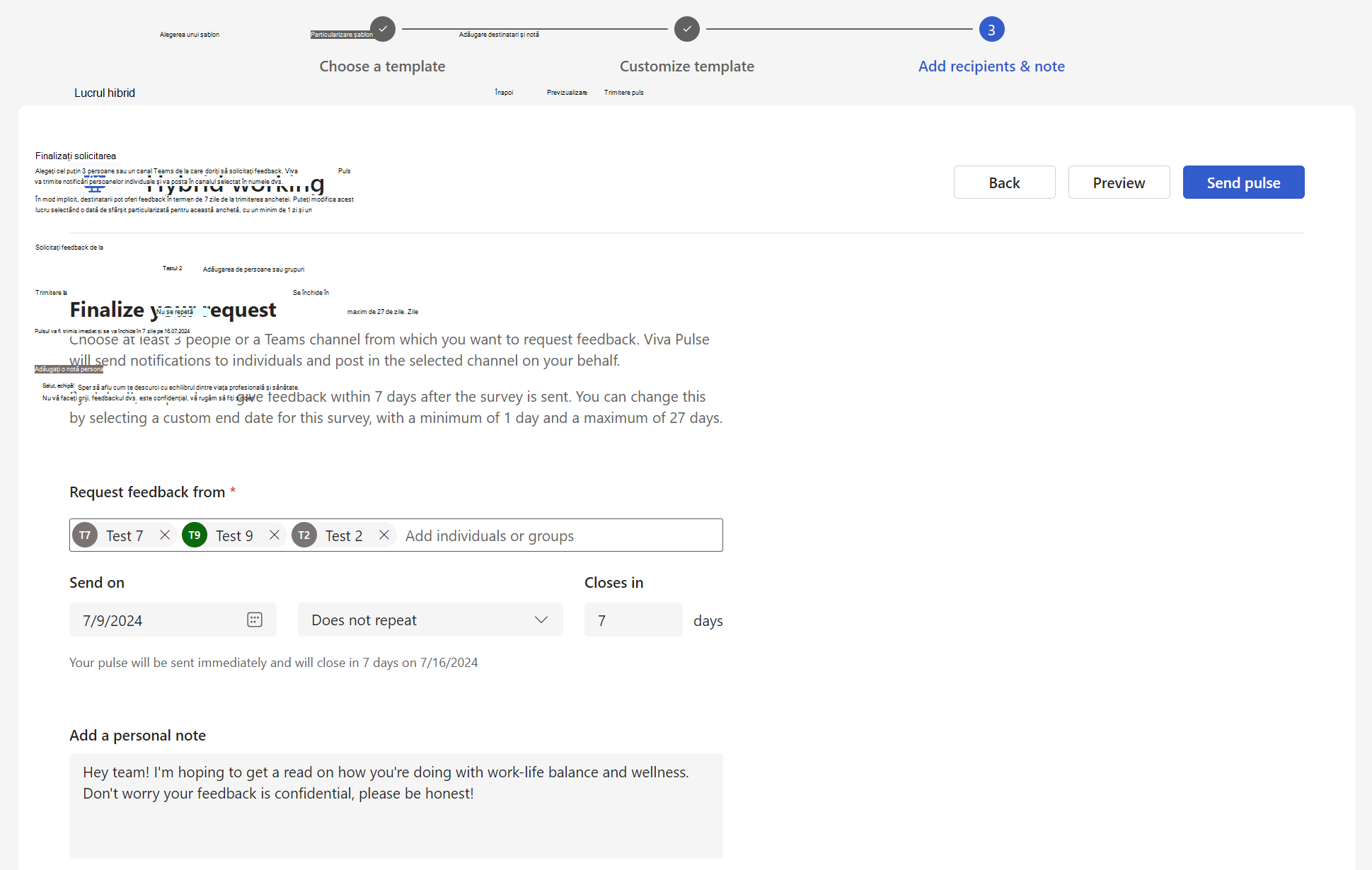Creați un impuls pentru a primi feedback de la echipă
Doriți să primiți feedback de la echipa dvs. despre cum merg lucrurile? Cu Viva Pulse, puteți face acest lucru ușor și eficient. Viva Pulse vă permite să utilizați șabloane susținute de cercetare pentru a solicita feedback membrilor echipei.
Notă: Ai nevoie de o licență Viva Pulse sau de o licență Microsoft 365 Copilot pentru a accesa Viva Pulse. De asemenea, veți avea nevoie de o licență Microsoft Forms pentru a crea și a trimite un Pulse.
Creați un puls
-
Deschideți aplicația Viva Pulse în Microsoft Teams.
-
Pe pagina de pornire, selectați unul dintre șabloanele susținute de cercetare din secțiunea Începeți prin a solicita feedback despre... de pe pagina de pornire Viva Pulse.
-
Selectați un șablon care se potrivește cel mai bine cu ceea ce doriți feedback. Dacă vedeți șabloane într-o secțiune "Furnizate de firma dvs.", acestea au fost create de firma dvs. Puteți să utilizați șablonul așa cum este sau, dacă organizația dvs. permite acest lucru, să îl particularizați pentru a se potrivi nevoilor dvs., modificând titlul, adăugând întrebări, modificând sau actualizând textul, reordonând întrebări sau ștergând întrebări.
Particularizați-vă pulsul
După ce ați selectat șablonul, îl puteți particulariza pentru a se potrivi cel mai bine necesităților dvs. Rețineți că pulse trebuie să includă cel puțin 1 întrebare și nu mai mult de 25 de întrebări.
Modificați titlul: Selectați pictograma creion de lângă numele șablonului și modificați textul la ceea ce doriți.
Modificarea unei întrebări: Treceți cursorul peste întrebare și selectați Mutare în sus, Mutare în jos, Editare sau Ștergere pentru a efectua modificările.
Adăugați o întrebare: La sfârșitul întrebărilor furnizate, selectați Adăugați o întrebare, Alegeți tipul de întrebare pe care doriți să o adăugați: Evaluare, Mai multe choice, Matrice, Ierarhizare sau Deschidere text. De asemenea, puteți selecta Navigați prin biblioteca de întrebări pentru a găsi întrebări prescrise care pot corespunde necesităților dvs. Întrebarea va fi adăugată și puteți să completați sau să editați după cum este necesar.
Adăugarea unei logici de ignorare: Dacă tipul de întrebare este o Evaluare sau o opțiune cu selectare multiplă, puteți crea o logică de ignorare pentru ca persoana care răspunde să fie dusă la o anumită întrebare, pe baza selecției de răspunsuri. Pentru a face acest lucru, alegeți Adăugați omiterea logicii la întrebarea corespunzătoare și definiți logica de ignorare intenționată.
Se salvează schița: Modificările pe care le efectuați într-o anchetă sunt salvate automat ca schiță personală, la care puteți reveni mai târziu dacă nu sunteți gata să trimiteți imediat solicitarea Pulse. Schițe nedorite pot fi șterse din Viva pagina de pornire Pulse secțiunea Pulsul meu, sub fila Schițe.
Trimiteți-vă pulsul
-
Când sunteți gata, selectați Următorul în partea de sus a anchetei.
-
Sub Solicitare feedback De la , introduceți cel puțin 5 persoane sau un grup de la care doriți să solicitați feedback.
Note:
-
Solicitările pulse pot fi trimise către Grupuri Microsoft 365, grupurile de distribuire și grupurile de securitate cu e-mail activat. Dacă nu aveți permisiunea de a trimite mesaje de e-mail grupului Microsoft 365 respectiv, nu veți putea trimite o solicitare Pulse grupului respectiv. Totuși, pentru alte tipuri de grupuri, solicitarea Pulse va fi creată cu succes, iar utilizatorii vor fi notificați prin chatul Teams și/sau prin fluxul de activitate Teams. În astfel de cazuri, notificările prin e-mail vor fi livrate pe baza setărilor de grup.
-
Dacă nu găsiți grupul către care doriți să trimiteți solicitarea, solicitați administratorului să facă grupul posibil de căutat în Outlook deselectând setarea Nu se afișează adresa de e-mail a echipei în Outlook pentru grup în Centrul de administrare Microsoft 365.
-
Solicitarea Pulse poate fi trimisă la un număr maxim de 100.000 de utilizatori, pe care îi puteți introduce în câmpul Solicitați feedback de la ca aliasuri de utilizator individuale și/sau aliasuri de grup. Câmpul este limitat la 100 de persoane sau până la 20 de grupuri pentru fiecare solicitare Pulse.
-
-
Selectați o dată pentru livrarea solicitării Pulse către destinatari. Dacă doriți să trimiteți un puls recurent, alegeți un ritm selectând între Nu se repetă și Recurent. De asemenea, puteți configura numărul de zile pentru care este deschis Pulse. În mod implicit, Pulse va fi trimis, nu se repetă și se închide în 7 zile. Numărul de zile pentru care este deschis pulse trebuie să fie de minimum 1 zi și un maxim de 27 de zile.
-
Dacă ați programat un Pulse pentru o dată viitoare, puteți găsi impulsurile programate pe pagina de pornire în fila Planificare. Faceți clic pe pictograma creion pentru a edita pulsul programat. Click pe ... pentru a anula Pulse programată.
-
Dacă ați programat o serie recurentă de Pulsuri, vă puteți găsi impulsurile programate pe pagina de pornire, în fila Planificat. Faceți clic pe noua pictogramă fereastră pentru a vizualiza pagina seriei, care conține informații despre data la care va fi trimis următorul Pulse, data de început și de sfârșit a seriei, raportul Pulse pentru fiecare anchetă din serie, capacitatea de a anula viitorul Pulse, capacitatea de a edita seria și capacitatea de a anula seria. Click pe ... pentru a edita seria Pulse sau anula pulse viitoare.
-
După ce programați un Pulse, veți primi fluxuri de activități Teams, chat Teams și notificări prin e-mail,pentru a vă aminti că pulse-ul programat va fi trimis mâine la ora 9 în fusul orar.
-
Atunci când editați un Pulse programat, puteți modifica întrebările din anchetă, destinatarii de la care solicitați feedback, data la care este trimis Pulse, frecvența pulsului, numărul de zile în care este deschis Pulse și nota personală.
-
-
Adăugați o notă personală, dacă doriți, apoi selectați Trimitere puls. Trimiterea solicitării va declanșa fluxul Activitate Teams, Chat Teams și notificări prin e-mail către destinatari pentru ca aceștia să ofere feedback.
Important: Dacă destinatarii dvs. nu primesc notificări, consultați Activarea notificărilor și lucrul cu administratorul entității găzduite pentru a activa notificările în entitatea găzduită.
-
Pentru a partaja cu furnizorii de feedback selectați într-un e-mail personal sau într-un mesaj Teams, obțineți un link la anchetă selectând Copiere link.
Ce să faceți dacă nu primiți suficiente răspunsuri
Pentru a vedea feedbackul, trebuie să obțineți un număr minim de răspunsuri. Acest număr este setat de administratorul dvs.
Important: Dacă nu primiți notificări, consultați Activarea notificărilor și lucrul cu administratorul entității găzduite pentru a activa notificările în entitatea găzduită.
Dacă nu ați obținut suficiente răspunsuri pentru a îndeplini numărul minim de răspunsuri necesare pentru a vedea feedbackul și cu trei zile înainte de termenul limită al solicitării Pulse, veți primi o notificare de flux Activitate Teams și puteți efectua oricare dintre următoarele acțiuni pe pagina de raport Pulse:
-
Selectați Extindeți termenul limită sub Acțiuni Pulse sau în partea de jos a paginii de raport pentru a extinde termenul limită al solicitării Pulse. Rețineți că puteți extinde termenul limită al solicitării Pulse până la un maxim de șase ori.
-
Selectați Copiați linkul pentru a copia linkul la solicitarea pulse, pe care îl puteți partaja cu furnizorii de feedback selectați într-un e-mail personal sau într-un mesaj Teams.
-
Selectați Adăugați mai multe persoane sau partajați linkul sondajului sub Acțiuni Pulse pentru a adăuga mai mulți furnizori de feedback la solicitarea Pulse sau copiați linkul pentru a partaja solicitarea Pulse cu furnizorii de feedback într-un e-mail personal sau într-un mesaj Teams.
-
Selectați Anulați solicitarea sub Acțiuni Pulse pentru a anula solicitarea Pulse.
Dacă nu ați obținut suficiente răspunsuri pentru a îndeplini pragul minim de răspuns și cu trei zile înainte de termenul limită al solicitării Pulse, veți primi, de asemenea, o notificare prin e-mail și puteți efectua oricare dintre următoarele acțiuni din e-mail:
-
Selectați Prelungiți termenul limită pentru a extinde termenul limită al solicitării Pulse. Rețineți că puteți extinde termenul limită al solicitării Pulse până la un maxim de șase ori.
-
Selectați Copiați linkul pentru a copia linkul la solicitarea pulse, pe care îl puteți partaja cu furnizorii de feedback selectați într-un e-mail personal sau într-un mesaj Teams.
Aflați mai multe
Vizualizați și distribuiți rezultatele feedbackului ca autor de feedback